Windows 7 – одна из самых популярных операционных систем, которая всё ещё используется множеством пользователей. Однако со временем у неё могут возникать проблемы с запуском. Если вам кажется, что ваша Windows 7 стала плохо запускаться, не стоит паниковать. В большинстве случаев есть простые решения, которые помогут вам вернуть операционную систему к нормальной работе.
Одной из самых распространенных причин проблем с запуском Windows 7 является загруженность операционной системы программами, которые запускаются вместе с ней. Каждый раз, когда вы включаете компьютер, множество программ и служб начинают работать, что может замедлить процесс загрузки системы. Отключение из автозагрузки ненужных программ может помочь ускорить запуск Windows 7.
Если проблема заключается в некорректной работе одной из программ, вы можете попробовать обновить или переустановить её. Иногда старая или несовместимая версия программы может вызывать проблемы с запуском операционной системы. Также полезно проверить, есть ли доступны обновления для Windows 7. Майкрософт регулярно выпускает исправления и улучшения, которые могут решить проблемы со стабильностью системы.
Что делать, если Windows 7 не загружается?

Если Windows 7 не загружается, первым делом попробуйте перезагрузить компьютер. Звучит банально, но часто это помогает устранить простые технические неполадки. Если перезагрузка не помогла, попробуйте запустить компьютер в безопасном режиме. Для этого после включения компьютера нажмите клавишу F8 несколько раз до появления экрана с меню выбора режима загрузки.
Если Windows 7 все еще не загружается, то возможно имеет место сбой в системе. В такой ситуации можно воспользоваться возможностями восстановления Windows. Для этого воспользуйтесь загрузочным диском Windows 7 или создайте его с помощью другого компьютера с установленной Windows 7.
После загрузки с диска выберите восстановление системы и следуйте инструкциям на экране. В некоторых случаях будет достаточно выполнить восстановление последней известной хорошей конфигурации или сканирование системных файлов.
Если ничего из вышеперечисленного не помогло, то возможно придется переустановить операционную систему Windows 7. При этом имейте в виду, что все ваши файлы и программы на системном диске будут удалены. Поэтому перед началом переустановки сделайте резервные копии важных данных.
Если вы не можете самостоятельно решить проблему с загрузкой Windows 7, рекомендуется обратиться за помощью к специалистам или провести диагностику компьютера в сервисном центре. Они смогут определить точную причину проблемы и предложить наиболее эффективное решение.
Проверьте соединение кабелей и перезагрузитесь

Если ваш компьютер с операционной системой Windows 7 запускается плохо или вовсе не запускается, первым делом следует проверить соединение всех кабелей.
Убедитесь, что кабель питания подключен к системному блоку и источнику питания. Проверьте, что кабель монитора надежно подключен к видеокарте. Проверьте также соединение клавиатуры, мыши и других внешних устройств.
Если кабели подключены надежно, попробуйте перезагрузить компьютер. Возможно, проблема была вызвана временными сбоями в системе, которые могут быть устранены простой перезагрузкой.
Если после проверки соединений и перезагрузки проблема со стартом Windows 7 сохраняется, стоит продолжить искать решение проблемы. Возможно, проблема связана с конфигурацией системы или работой установленных программ, и потребуется дополнительное диагностирование и восстановление.
Восстановите Windows 7 с помощью системных инструментов
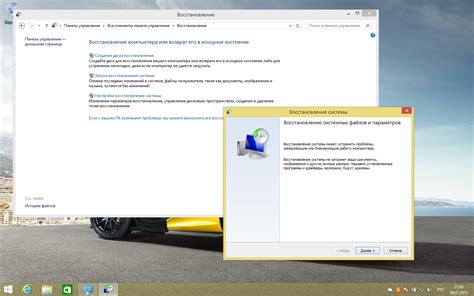
Если Windows 7 плохо запускается, вы можете восстановить ее с помощью встроенных системных инструментов. Эти инструменты позволяют восстановить испорченные системные файлы, настроить автоматический поиск и исправление ошибок, а также восстановить систему до предыдущей работоспособной версии.
Один из самых полезных инструментов - Панель управления. Откройте ее, выберите "Система и безопасность", а затем "Центр управления". Здесь вы найдете разделы для восстановления системы и обновления источников данных. Вы можете выбрать опцию "Восстановление системы", чтобы вернуть систему к предыдущей точке восстановления.
Еще один инструмент - Определение и исправление проблем с системой. Он автоматически сканирует вашу систему и ищет проблемы, связанные с отказом загрузки. Следуйте указаниям инструмента, чтобы решить эти проблемы и восстановить работоспособность.
Следующий инструмент - Пакет обновления. Если ваша система работает нестабильно или имеет проблемы с запуском, установка самых свежих обновлений может помочь восстановить стабильность и исправить ошибки.
Если все вышеперечисленные методы не помогают, то последним шагом может быть Переустановка операционной системы. Хотя этот метод потребует доступа к установочному диску Windows 7, он может полностью исправить все проблемы и вернуть систему к исходному состоянию.
Использование системных инструментов Windows 7 для восстановления системы не только поможет исправить проблемы, связанные с запуском, но и сохранит ваши данные и настройки. Будьте уверены, что создали резервные копии важных файлов перед выполнением каких-либо изменений в системе.
Установите последние обновления Windows 7
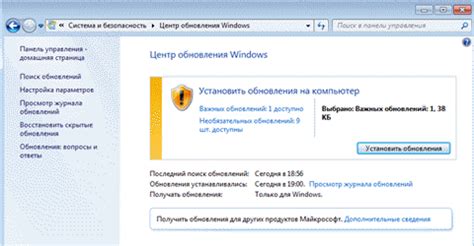
Важно регулярно обновлять операционную систему Windows 7, чтобы исправить ошибки, улучшить безопасность и обеспечить максимальную совместимость с новым программным обеспечением. Если ваша операционная система плохо запускается, то одной из причин может быть отсутствие или установка устаревших обновлений.
Чтобы установить последние обновления Windows 7, выполните следующие шаги:
Шаг 1: Откройте меню «Пуск» и выберите пункт «Компьютер». | Шаг 2: Щелкните правой кнопкой мыши на иконке «Компьютер» и выберите пункт «Свойства». |
Шаг 3: На открывшейся странице выберите «Обновление и безопасность». | Шаг 4: Нажмите кнопку «Windows Update». |
Шаг 5: В окне «Windows Update» нажмите кнопку «Проверить наличие обновлений». | |
Шаг 6: Подождите, пока операционная система проверит наличие доступных обновлений. | |
Шаг 7: Если будут найдены обновления, щелкните по ним правой кнопкой мыши и выберите пункт «Установить». | |
После установки обновлений перезагрузите компьютер и проверьте, улучшилось ли запуск операционной системы. Если проблема не исчезла, можно попробовать выполнить другие решения из данной статьи.
Отключите все внешние устройства и повторите попытку
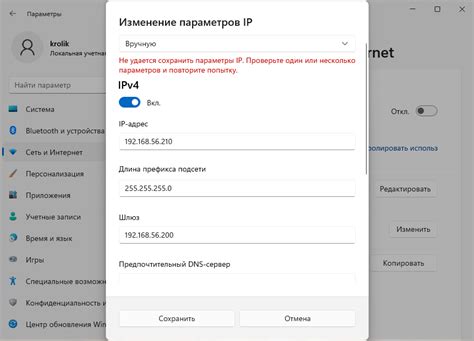
Если ваша операционная система Windows 7 некорректно запускается, возможно, проблема заключается во взаимодействии с внешними устройствами, подключенными к вашему компьютеру. Чтобы исключить возможность конфликта, рекомендуется временно отключить все подключенные устройства и повторить попытку запуска системы.
Для этого выполните следующие шаги:
- Отключите все внешние устройства, такие как принтеры, сканеры, веб-камеры и другие периферийные устройства. Отключите их кабели от компьютера.
- Используйте клавиатуру компьютера для запуска системы. Если возникают проблемы с клавиатурой, попробуйте подключить ее к другому порту USB.
- После выполнения этих действий повторите попытку запуска операционной системы Windows 7.
Если система успешно загружается после отключения внешних устройств, это может означать, что одно из них вызывает проблему. Для установления точной причины сбоя вам придется исключать устройства последовательно, подключая их по очереди и проверяя, как влияют на стабильность работы системы. Это может помочь вам определить, какое именно устройство вызывает проблему и принять соответствующие меры для ее устранения.
Произведите проверку жесткого диска на наличие ошибок
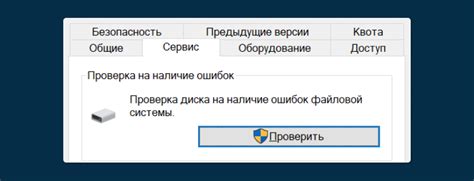
Если ваша операционная система Windows 7 запускается медленно или вы обнаружили ошибки при работе с файлами, то возможно причина кроется в поврежденном жестком диске. Чтобы решить эту проблему, вам понадобится провести проверку диска на наличие ошибок.
Для начала откройте окно "Мой компьютер" и найдите раздел с вашим жестким диском. Нажмите правой кнопкой мыши на нем и выберите "Свойства". В открывшемся окне выберите вкладку "Инструменты" и нажмите кнопку "Проверка".
Появится окно с двумя вариантами проверки: "Проверка ошибок в файловой системе" и "Поиск и восстановление поврежденных секторов". Рекомендуется выбрать оба варианта и нажать кнопку "Начать".
Операционная система запустит процедуру проверки диска при следующей перезагрузке компьютера. Во время этой процедуры система автоматически исправит все обнаруженные ошибки. Вам просто нужно будет дождаться окончания операции.
После завершения процесса проверки жесткого диска рекомендуется перезагрузить компьютер. Обычно это помогает устранить проблемы с запуском и поврежденными данными.
Запустите систему в безопасном режиме для выявления проблем
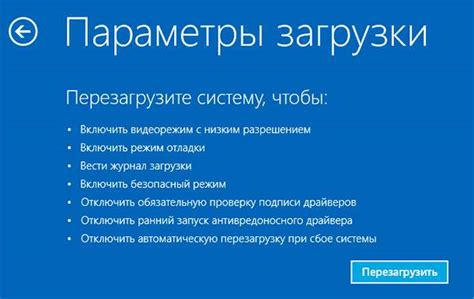
Если ваша операционная система Windows 7 плохо запускается, одним из первых решений может быть запуск компьютера в безопасном режиме. Этот режим позволяет загрузить только самые необходимые компоненты и исключает загрузку некоторых программ и драйверов, которые могут вызывать проблемы.
Чтобы запустить систему в безопасном режиме, следуйте этим шагам:
- Перезагрузите компьютер и нажмите клавишу F8 до появления экрана выбора способа загрузки операционной системы.
- Используйте стрелки на клавиатуре, чтобы выбрать "Безопасный режим" и нажмите клавишу Enter.
После этого ваша операционная система будет загружаться в безопасном режиме. Если проблема не проявляется в этом режиме, это может означать, что проблема вызвана некоторыми программами или драйверами, которые загружаются при стандартной загрузке системы.
В безопасном режиме вы можете проанализировать, какие программы или драйверы вызывают проблему, и принять меры для их удаления или замены. Чтобы полностью избавиться от проблемы, возможно, вам придется выполнить дополнительные действия, такие как проверка на вирусы или выполнение восстановления системы.
Запуск системы в безопасном режиме позволяет исключить множество проблем, связанных с загрузкой операционной системы Windows 7. Анализируя и исправляя проблемы в безопасном режиме, вы можете восстановить нормальную работу компьютера и избежать дальнейших сложностей при запуске системы.
В случае неудачи, обратитесь к специалисту или в сервисный центр

Если после применения простых решений проблема с запуском Windows 7 не устраняется, то возможно вам потребуется помощь специалиста. Обратитесь в сервисный центр, где опытные специалисты проведут диагностику вашей операционной системы и найдут решение проблемы.
При обращении к специалисту у вас будет возможность получить профессиональный совет и качественное решение проблемы с запуском Windows 7. Опытные технические специалисты смогут определить корень проблемы и применить необходимые действия для восстановления работоспособности вашей операционной системы.
Специалисты сервисного центра имеют широкий опыт работы с различными версиями Windows, включая Windows 7. Они владеют знаниями и навыками, необходимыми для решения сложных проблем, которые могут возникнуть при запуске операционной системы.
Обратившись к специалисту или сервисному центру, вы сможете быть уверены в качестве предоставляемой услуги. Профессионалы оснащены всем необходимым оборудованием, чтобы эффективно провести диагностику и восстановление операционной системы. Это позволит максимально сократить время на восстановление Windows 7 и минимизировать возможные риски потери важной информации.
В случае неудачи в попытках самостоятельно решить проблему с запуском Windows 7, не стоит отчаиваться. Обратитесь к специалисту или в сервисный центр для получения профессиональной помощи и скорейшего решения проблемы. Это поможет вам быстро вернуть работоспособность вашей операционной системы и продолжить комфортное использование компьютера.



